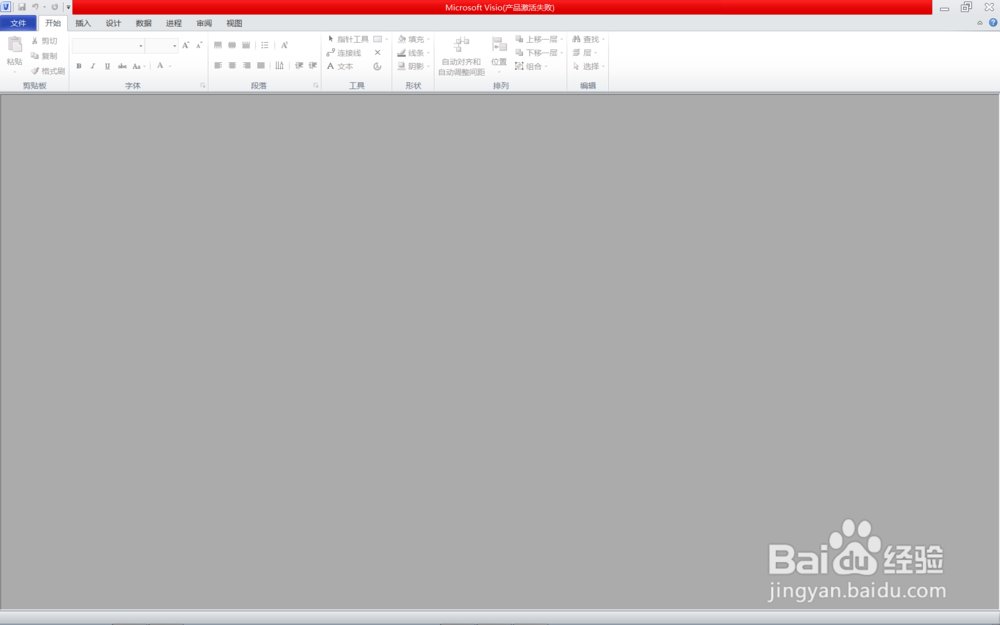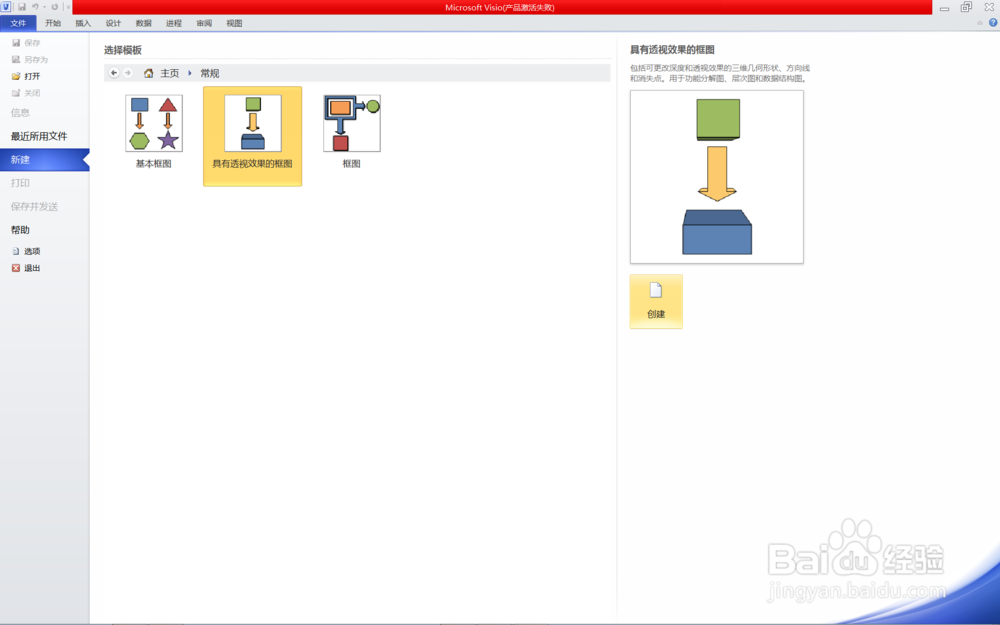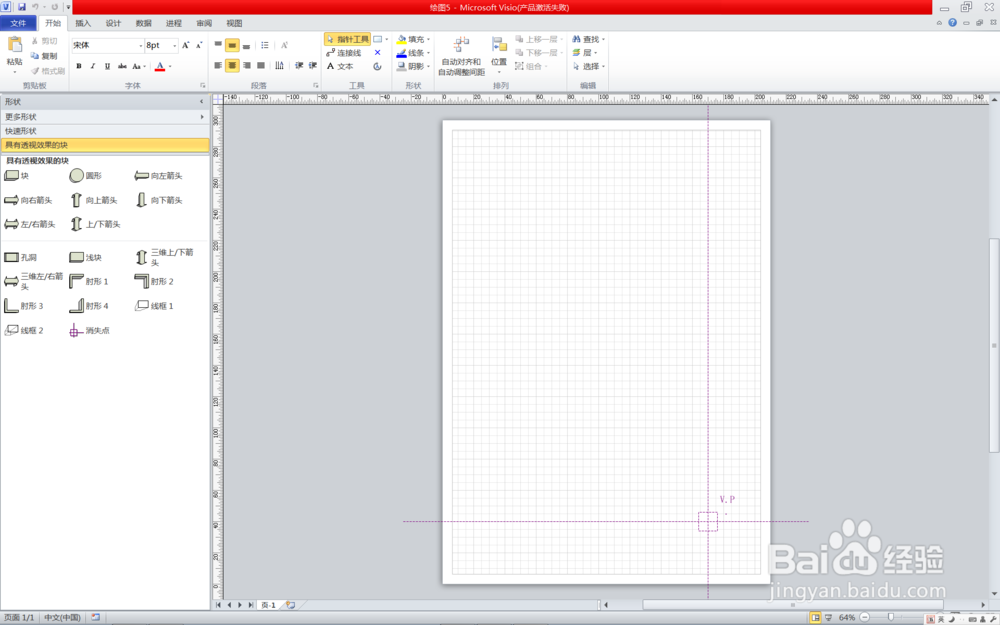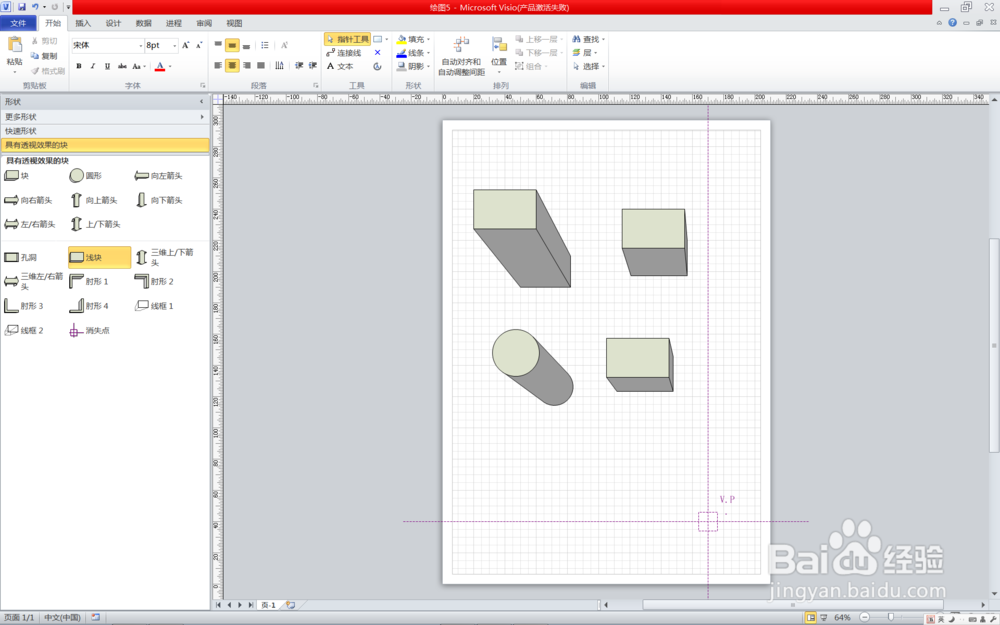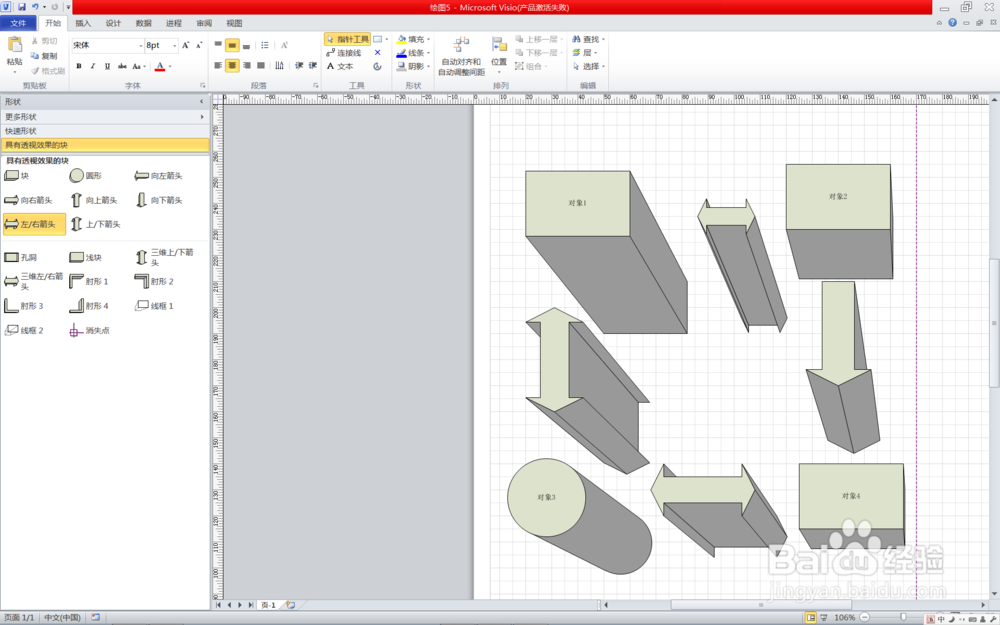怎样使用Visio2010创建具有透视效果的框图
1、打开Visio2010
2、点击【文件】菜单,再选择【新建】,然后点击【常规】
3、在【常规】界面,选择【具有透视效果的框图】,在右侧点击【创建】
4、此时进入【具有透视效果的框图】的绘图界面
5、鼠标点住左侧【具有透视效果的块】的中块状或形状对象,并拖动到右侧的主窗口中
6、分别双击各个已拖入的块对象,在输入提示符中输入代表的对象名称
7、点击左侧【具有透视效果的块】的中连接箭头图形,并拖动到右侧的主窗口中,并将不同对象连接起来,从而形成具有透视效果的框图。
声明:本网站引用、摘录或转载内容仅供网站访问者交流或参考,不代表本站立场,如存在版权或非法内容,请联系站长删除,联系邮箱:site.kefu@qq.com。
阅读量:37
阅读量:80
阅读量:70
阅读量:67
阅读量:84